В реестр ФНС представленный терминал внесен под названием АТОЛ 150Ф, то есть, согласно установленному перечню, он соответствует требования закона № 54-ФЗ: формирует документацию, обеспечивает запись фискальной информации и перенаправляет ее аккредитованному оператору.
Но перед использованием Sigma 10, как и любой другой ККМ, необходимо зарегистрировать в территориальном управлении и подписать договорное соглашение с аккредитованным оператором ФД. Только после успешной регистрации оборудование начнет передавать фискальные данные ОФД, который в свою очередь будет отправлять информацию в ФНС.
АТОЛ Сигма 10: инструкция по подготовке к работе и началу применения ККТ
Перед использованием оборудования после транспортировки при низких температурах его необходимо в течение шести часов выдержать при комнатной температуре в нераспакованном состоянии. Только после этого можно приступать к работе со смарт-терминалом:
- Проверьте устройство на отсутствие внешних повреждений и целостность пломбы. А также убедитесь, что номера, указанные на коробке и корпусе, соответствуют данным в напечатанном документе.
- Установите фискальный накопитель необходимого объема (13, 15 или 36 месяцев).
- В соответствующий отсек установите чековую ленту размером 57 мм.
- В нижней части ККМ расположен разъем для подключения блока питания. Подключите БП к терминалу, а затем к сети 220 В.
- Для включения оборудования нажмите и удерживайте клавишу «Вкл», пока на экране не появится надпись «АТОЛ».
- Выберите необходимый режим подключения к интернету: Ethernet, Wi-Fi, 2G/3G.
Не используйте кассовый аппарат в местах с повышенной влажностью и запыленностью, избегайте попадания прямых солнечных лучей, не устанавливайте оборудование возле нагревательных приборов и радиаторов отопления.
Внешний вид устройства
Ракурс оборудования на рисунке — снизу/спереди, где:
- Сенсорный монитор.
- Разъемы для SIM-карты карты памяти micro-SD.
- Панель с разъемами для подключения БП, ящика для денег, Ethernet-кабеля и различной периферии (4 USB-порта).
- Ножки, исключающие скольжение оборудования по рабочей поверхности.
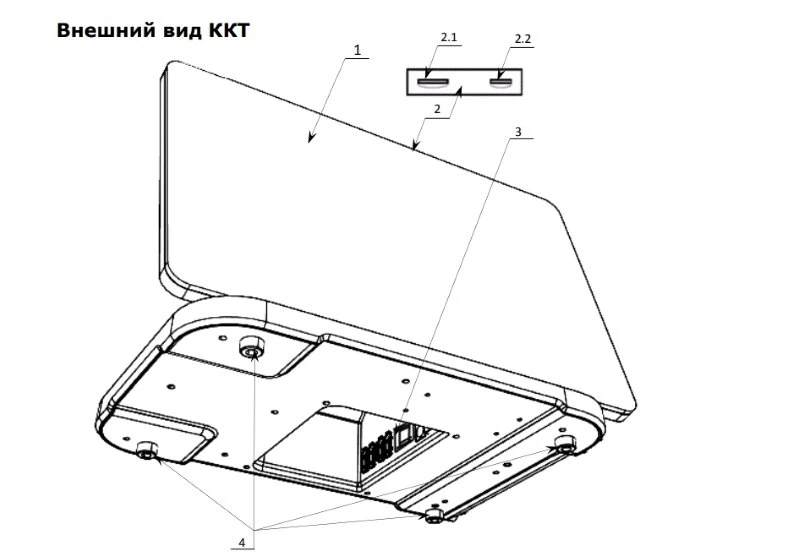
Сзади с левой стороны оборудования находится кнопка (1) для открытия отсека для чековой ленты (2), посередине устройства — держатель, регулирующий положение монитора (3), справа — кнопка включения ККМ (4), причем:
- однократное нажатие с удержанием включает оборудование;
- при включенном устройстве однократное нажатие выключает его;
- двукратное нажатие при выключенной ККМ проматывает ЧЛ.
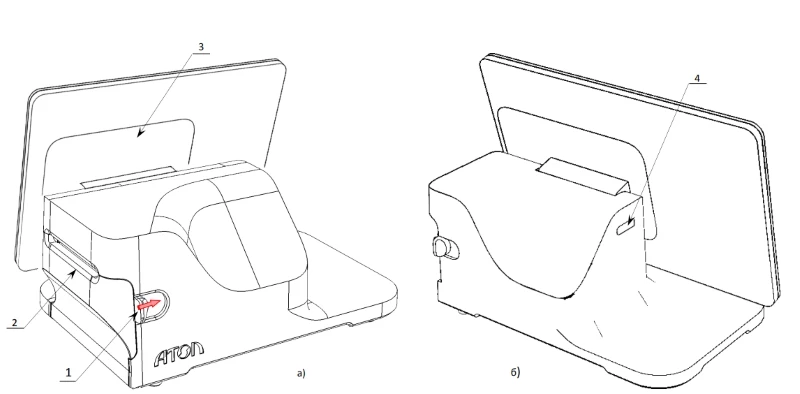
Снизу смарт-терминала находится панель с разъемами (1), фискальный накопитель, установленный под защитной крышкой (2) и маркировочная пломба (3), которая не позволяет разобрать печатающий элемент без его повреждения.
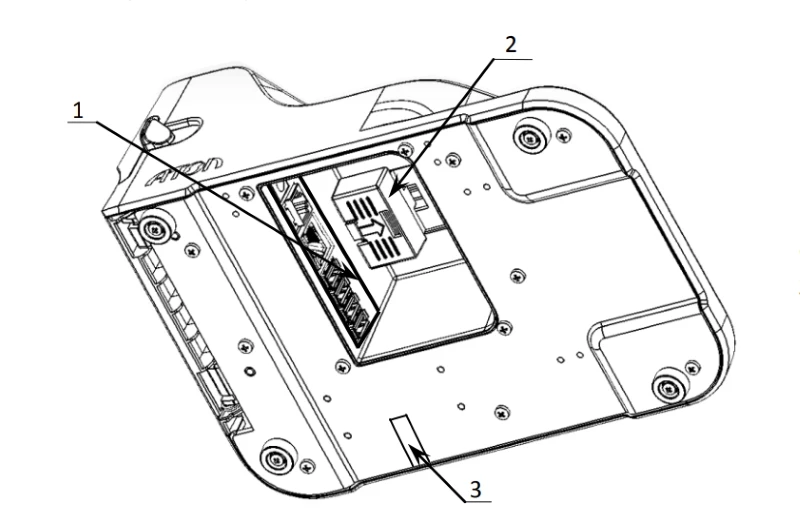
Заправка чековой ленты
Сзади с левой стороны устройства расположен рычаг, который открывает лоток для чековой бумаги. Достаньте из него ось для рулона и вставьте ее в ЧЛ. Установите на место ось с надетой бумагой. Термочувствительный слой должен находится с внутренней стороны.
Свободный конец ленты проденьте в прорезь крышки и закройте ее.
В случае остановки работы ККТ при заедании или перекосе ЧЛ откройте лоток, удалите из него остатки бумаги и заново установите термочувствительную ленту. Закройте крышку.
Условия эксплуатации
Согласно заводской инструкции по применению, использовать смарт-терминал АТОЛ Сигма 10 можно при температуре окружающей среды от +5 °С до +45 °С. При температуре +35 °С влажность воздуха не должна превышать 85%, а атмосферное давление — опускаться ниже 84 кПа и подниматься выше 107 кПа.
Для сохранения права на гарантийное обслуживание пользователь должен запустить терминал в соответствии с инструкцией, не нарушить правила транспортировки, хранения и эксплуатации, а также сохранить целостность маркировочных пломб.
Начало работы со смарт-терминалом
Перед началом работы с кассовой техникой ее необходимо зарегистрировать в территориальном управлении ФНС. Это можно сделать на официальном портале, через кабинет налогоплательщика, или лично в отделении. После этого с аккредитованным ОФД заключите договор и получите от налоговой службы данные, которые требуются для регистрации кассового аппарата.
Теперь можно включать терминал и подготавливать его к работе:
- Проверьте, установлен ли фискальный накопитель.
- Установите термочувствительную бумагу для чеков.
- Подключите ККМ к электрической сети 220В.
- Нажмите и удерживайте клавишу включения оборудования.
- Настройте необходимый тип подключения к интернету.
- Пропишите параметры ОФД. Адрес, порт, DNS (предоставляются оператором).
- При необходимости измените параметры чека (шрифт, размер) и настройте клише.
- Запустите на планшете клиентскую программу.
- Сформируйте тестовый чек и проверьте правильность внесенных настроек.
Если вся информация, отображенная на документе, соответствует действительности, можете приступать к работе со смарт-терминалом и оформлять первые продажи с использованием онлайн-кассы.
Установка фискального накопителя
Кассовые аппараты АТОЛ Sigma 10 поставляются как с ФН, так и без них. В последнем случае для установки элемента придется обращаться к специалистам или делать это самостоятельно.
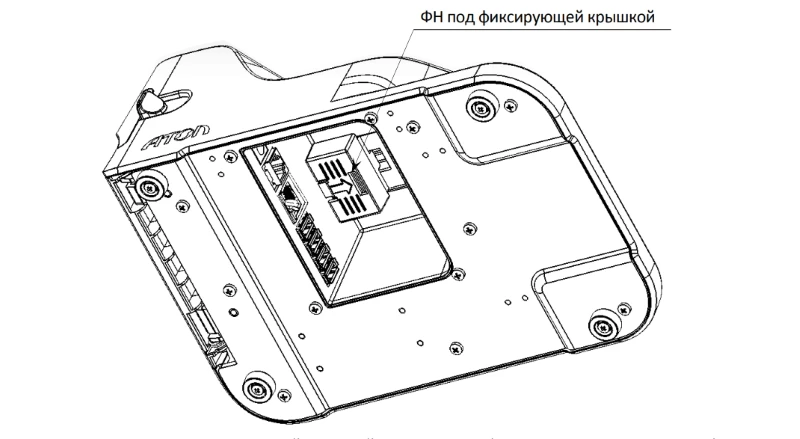
Фискальный накопитель подключается к специальному разъему и закрывается фиксирующей крышкой. Для установки ФН ее необходимо снять: надавите на защитную крышку и сместите ее вниз и немного вправо. При установке фискального накопителя контролируйте совместимость его контактов с блоком управления. Закройте крышку и запустите кассовое оборудование.
Инструкция по применению АТОЛ Сигма 10: основные проблемы и способы их устранения
Рассмотрим возможные причины неисправностей и способы их устранения.
| Неполадка | Проблема | Решение |
| Кассовый аппарат не реагирует на клавиши управления | Обработка команды | Дождитесь ее окончания |
| Замятие бумаги | Освободите чековую бумагу | |
| Клин автоотреза | Отрегулируйте положение ножа | |
| Поломка ККТ | Вызовите специалиста или отнесите онлайн-кассу в сервисный центр | |
| Сенсорный экран не реагирует на нажатия | Обработка команды | Дождитесь окончания обработки запроса |
| Поврежден сенсор устройства | Обратитесь в сервисный центр и замените его | |
| Повреждена управляющая плата | Обратитесь за помощью в сервисную организацию | |
| Нет подключения по сети GSM | Отсутствует SIM-карта | Установите ее и перезагрузите кассу |
| Слот для карты поврежден | Замените разъем на новый в сервисном центре | |
| Нет подключения к внешней памяти | Отсутствует флеш-карта | Установите micro-SD |
| Поврежден слот для «флешки» | Замени его на новый с сервисной организации | |
| При нажатии на монитор включается другая команда | Экран поврежден | Пригласите специалиста или отнесите кассу в сервисный центр |
| Экран не откалиброван | ||
| Блокировка онлайн-кассы при несоответствии времени и даты | Рабочая смена превышает 24 часа | Сформируйте отчет и закройте смену |
| Кассовое время отличается от данных таймера ФН | Откорректируйте информацию, закройте смену и откройте ее заново | |
| Кассовый аппарат не входит в определенные режимы работы | Проблемы при оформлении фискальных чеков | Закройте смену и повторно откройте ее |
| Ошибка 16 | Проверьте соответствие режима работы | |
| Ошибка 3825 | Проверьте правильность введенного пароля | |
| Блокировка кассы | Проверьте подключение и работоспособность ФН | |
| Закрытие архива накопителя | Замените ФН на новый | |
| Устройство не реагирует на команды | Терминал отключен от сети | Проверьте подключение аппарата |
| Поврежден питающий кабель | Замените его на новый | |
| Терминал сломан | Обратитесь за помощью в сервисный центр | |
| Проблемы с печатью чеков | Отсутствует часть символов | Обратитесь в сервисный центр для замены печатающей головки |
| Чек недостаточно яркий | Настройте яркость печати | |
| При выключении терминала экран не светится | Вышел из строя монитор | Сервисная организация должна его заменить или отремонтировать |
| Поврежден или отключен соединительный кабель | Подключите его или замените на новый | |
| ККТ выдает сообщение «Перегрев печатающей головки» | Температура элемента превысили +64°С | Снизьте яркость печати. Чтобы ККМ не перегревалась, основной объем данных в больших документах располагайте ближе к центру ленты |
Если кассовый аппарат печатает чеки с указанием определенной ошибки, исправьте ее. К примеру, «ЗН не введен» — пропишите заводской номер устройства, «Нет ФН в ККТ» — установите фискальный накопитель, «Исчерпан ресурс ФН» — замените накопительный элемент на новый.












Скажиет, пожалуйста, каждый производитель дает определенную гарантию на оборудование. мы эксплуатировали Сигму всего месяц и она вышла из строя. В гарантийном сервисе у нас забрали кассу на диагностику и через неделю вернули. Ладно еще, что нам пришлось эту неделю перебиваться без кассы, что очень было проблемно. Еще и сейчас передаем вручную сведения в ФНС. Так еще и наш случай не гарантийный оказался. Написали, что мы нарушили правила эксплуатации. так где же эти правила прописаны???
Вся эта инструкция нам не помогла. Всё равно пришлось просить помощи спецов для настройки. Просьба: пишите инструкцию ПОНЯТНЫМ ЧЕЛОВЕЧЕСКИМ языком. Хотя аппарат крут, хочу сказать.
У нас Атол Сигма 10, вроде в работе ничего, нормальная касса, но вот чековая лента, она нам весь мозг уже съела. Кассиры с этой бедой ко мне день через день приходят. Чековая лента вечно заедает, касса перестаёт работать резко. Приходится каждый раз открывать корпус, убирать бумагу съеденную, выпрямлять рулон, надоела эта канитель жуть как. Что сделать можно?
Феликс, рекомендуем сменить марку чековой ленты. Более того, при установке рулона старайтесь попадать точно в пазы. Если проблема сохраняется, нужно обратиться в сервисный центр. Список сервисных центров здесь.